宏碁acer ex215-51笔记本如何使用大番薯u盘启动盘安装win7系统
2021-07-18 13:15 标签: win7系统 宏碁
宏碁acer ex215-51笔记本是一款深受广大用户们喜爱的娱乐型便携笔记本电脑,这款电脑搭载了英特尔酷睿第10代i5处理器以及集成显卡,能够满足用户们日常娱乐使用需求。目前大家习惯使用的操作系统版本多为win7和win10。本文就和大家分享下,宏碁acer ex215-51笔记本如何使用大番薯u盘启动盘安装win7系统。下面为大家介绍宏碁acer ex215-51笔记本使用大番薯u盘启动盘安装系统的操作教程。

准备工作:
1、下载大番薯u盘启动盘制作工具,将空白内存至少8G的U盘制作成U盘启动盘。
2、下载win7系统镜像并存入u盘启动盘中
u盘安装win7系统教程:
1、将制作好的大番薯u盘启动盘插入电脑usb接口,按开机启动快捷键进入大番薯主菜单界面(注意,如果快捷启动失败,就需要进入该机型的bios设置U盘启动,具体操作可以参考站内相关教程),选择“【02】大番薯win8pe标准版(新机器)”并回车,如图所示:
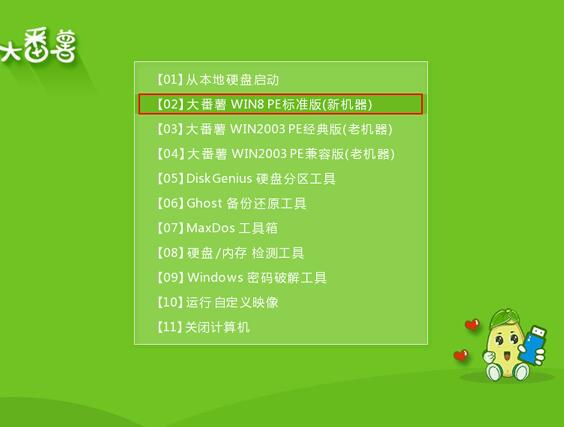
2、在大番薯pe装机工具中选择win7系统镜像装在c盘中(由于版权问题,大番薯不提供系统下载,需要用户自行搜索下载),点击确定,如图所示:
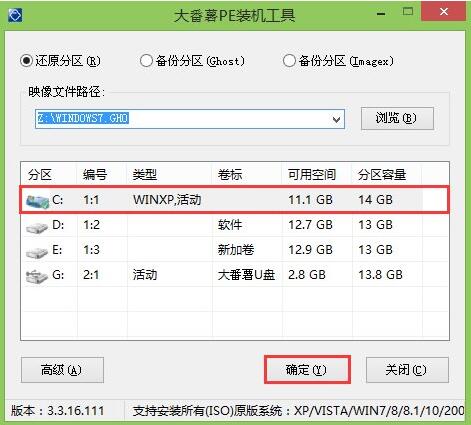
3、提醒程序将执行还原操作,单击“确定”,如图所示:

4、接着进行程序还原过程,静静等待镜像释放完毕,如图所示:
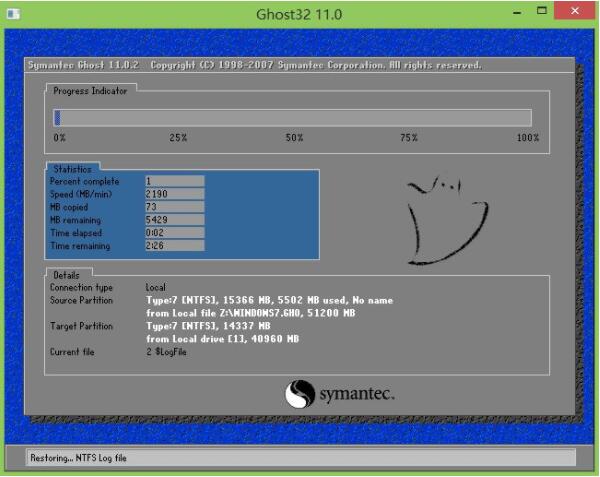
5、计算机会自动重启,然后进行程序安装过程,直到安装结束后设置好常规参数就可以使用win7系统了。如图所示:
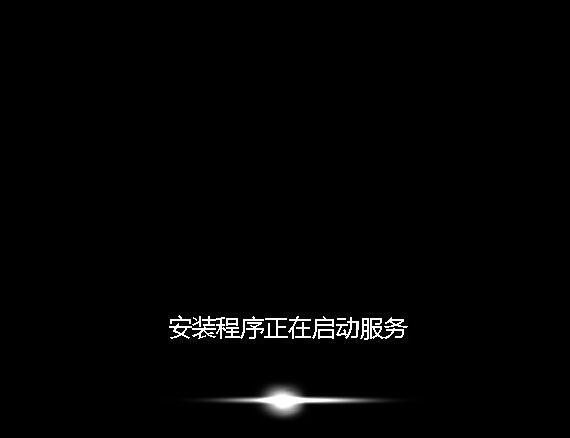
关于宏碁acer ex215-51笔记本使用大番薯u盘启动盘安装win7系统的操作方法就为小伙伴们分享到这里了,另外,需要注意的是,大番薯U盘制作过程以及U盘重装系统,U盘和C盘,以及电脑桌面的文件都会被格式化,因此如果有重要文件,请备份到其他磁盘(非系统安装盘)。
原文链接:https://www.dafanshu.com/dfsjc/8477.html
拼音加加输入法是一款拼音类的中文输入法,与整句输入风格的智能狂拼不同的是对词语的处理特性较好,对于初期学电脑打字的人而言是一款不错的中文输入法。

 u盘杀毒专家winpe免费绿色安装版
u盘杀毒专家winpe免费绿色安装版 7-Zip解压工具绿色专业免费版
7-Zip解压工具绿色专业免费版 三星3500EM-X01如何进入bios设置U盘为第一启动项
三星3500EM-X01如何进入bios设置U盘为第一启动项 微星p75笔记本怎么通过bios设置u盘启动
微星p75笔记本怎么通过bios设置u盘启动 联想拯救者 R9000X 2021笔记本怎么使用大番薯u盘启动盘安装win8系统
联想拯救者 R9000X 2021笔记本怎么使用大番薯u盘启动盘安装win8系统 惠普Probook 635 Aero G8笔记本一键u盘装系统教程
惠普Probook 635 Aero G8笔记本一键u盘装系统教程 Win11提示无法安全下载软件怎么办
Win11提示无法安全下载软件怎么办 Win7如何刷新DNS缓存
Win7如何刷新DNS缓存




 开机卡住显示press f1 to run setup怎么办
开机卡住显示press f1 to run setup怎么办
 bios和uefi有什么区别
bios和uefi有什么区别
 怎么设置硬盘ahci模式
怎么设置硬盘ahci模式
 联想bios超级管理员密码设置技巧
联想bios超级管理员密码设置技巧
 联想笔记本快速启动u盘技巧
联想笔记本快速启动u盘技巧
 巧设bios关闭开机声音
巧设bios关闭开机声音
 如何让鼠标的灯光随关机后熄灭
如何让鼠标的灯光随关机后熄灭